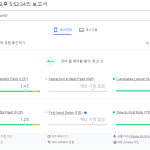정품 등록된 윈도우7, 8, 8.1을 사용하신다면 이번에 정식으로 출시된 윈도우10을 업그레이드 설치하면 정품인증을 안해도 정품인증이 자동으로 이뤄 집니다.
그래서 이번에 저두 윈도우8.1에서 윈도우10을 업그레이드 설치했는데 바로 정품등록 완료라고 뜨네요.
윈도우8, 8.1을 사용하시면서 마이크로소프트 계정에 이메일 등록을 하셨다면 업그레이드 설치한번 하셔서 정품인증 된것을 확인하고 다음부터는 윈도우10 설치시 클린설치(하드포멧하고 설치)를 해도 마이크로소프트 계정으로 로그인하시면 자동으로 정품인증이 된다고 합니다.
제가 주 사용하던 운영체제가 윈도우8.1이라 8.1에서 업그레이드 설치하는 과정을 알아 보겠습니다.
윈도우8.1에서 윈도우10 업그레이드 설치 하기
먼저 알아두실 부분은 예약업데이트를 하셔서 설치되는 윈도우10이 아닙니다. 아직 예약 업데이트 설치는 안되고 있습니다.
이번에 나온RTM버전의 윈도우10 Build 10240을 다운로드해서 직접 ‘setup.exe’를 실행해서 하는 작업 과정이니 참고 하세요.
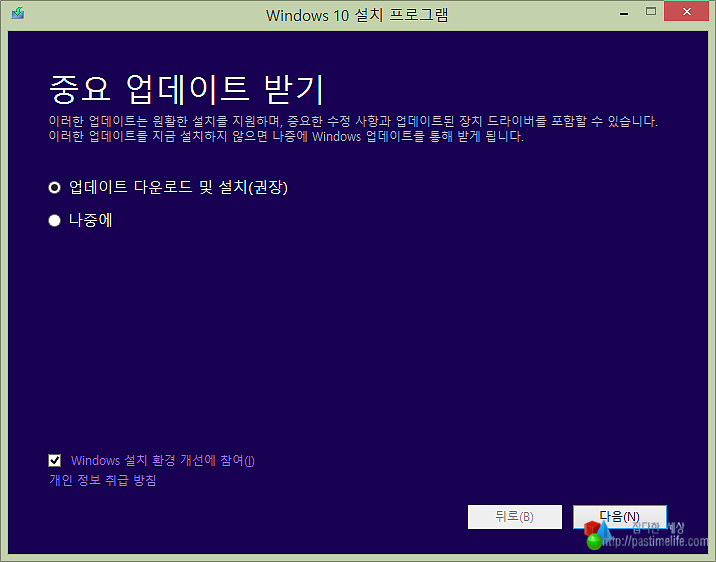
Windows 10 Build 10240 이미지 안에 ‘setup.exe’를 실행한 화면 입니다.
기본 선택 값인 ‘업데이트 다운로드 및 설치(권장)’을 확인하시고 ‘다음’을 클릭하세요.
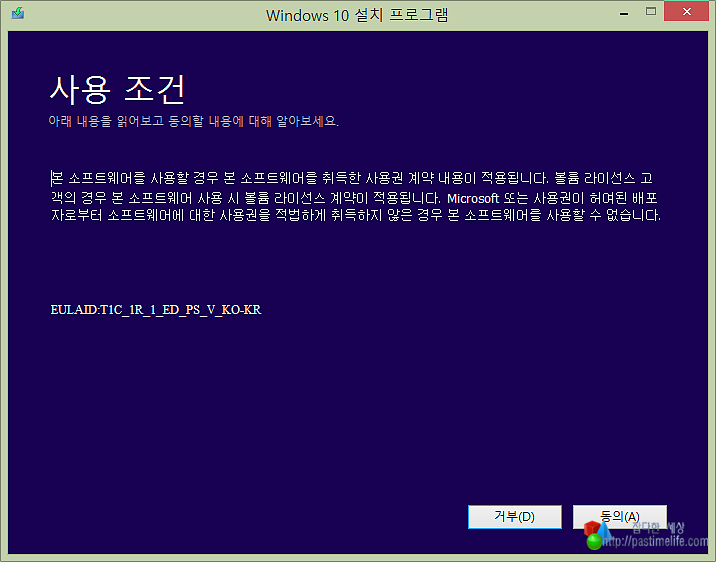
사용 조건을 보여주는 화면인데 ‘동의’를 클릭하시면 진행 합니다.
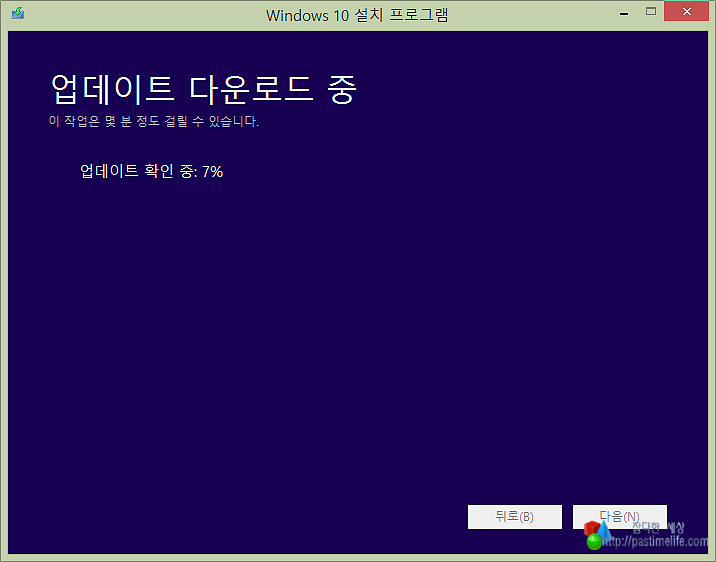
자동 작업 진행중,….
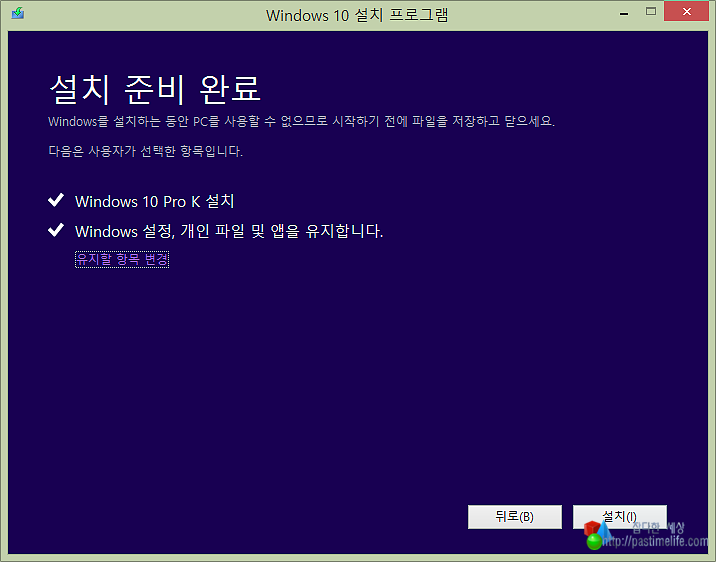
기존에 사용하던 윈도우에서 업그레이드 설치 이기에 윈도우 설정, 개인 파일등 설정을 유지할것인지 선택이 가능한데 그냥 ‘설치’를 클릭해 설치 하시면 됩니다.
만약 개인설정등 유지항목을 수정하실려면 하단 ‘유지할 항목 변경’을 눌러 주세요.
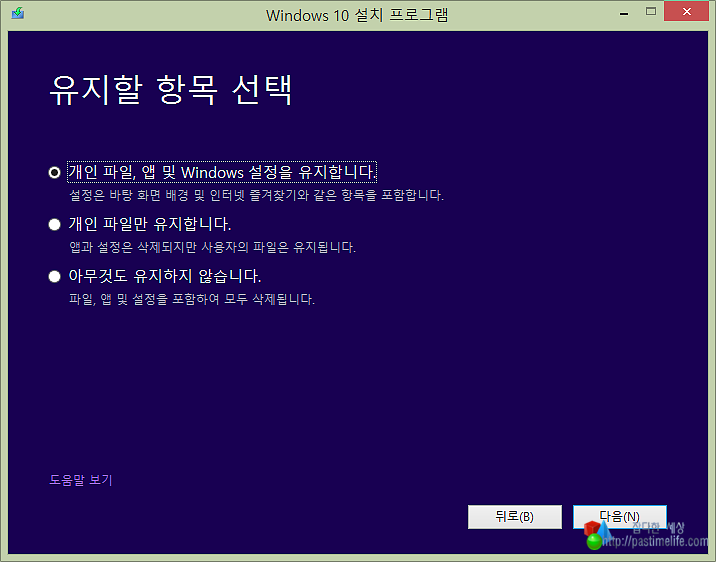
그러면 자세한 옵션을 선택 하실수 있습니다.
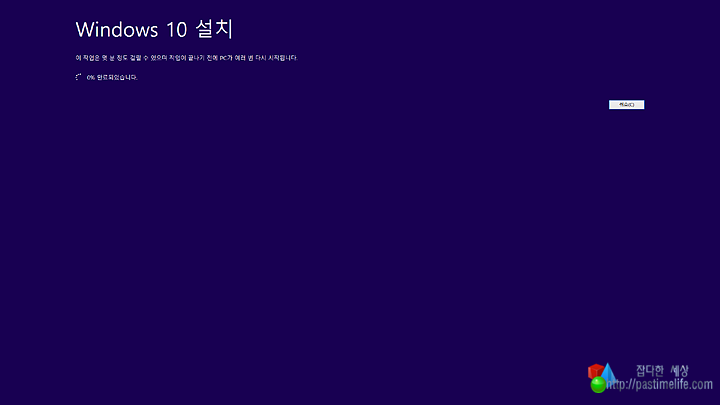
설치를 클릭하면 설치를 진행 합니다. 위 화면에서 작업을 진행하다 PC가 부팅되고 설치가 계속 진행 됩니다.
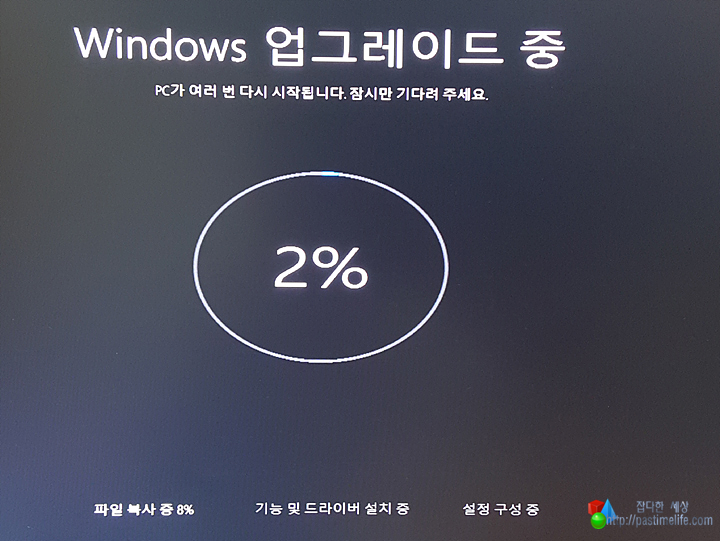
부팅된 PC화면 입니다. 자동 설치 진행중,…..

전 윈도우 8.1에서 마이크로소프트 계정에 이메일 등록을 해서 사용했기에 자동으로 제 정보를 가져왔습니다.
만약 여러분계서 오프라인 사용(마소계정 등록 안함)을 하셧다면 위 화면에선 저와 다르게 나올수 있습니다. ‘다음’을 클릭해 진행 하세요.

‘기본 설정값 유지’를 클릭하세요.

뭔가 뭔지 … 걍 ‘다음’을 눌러 진행 하세요.
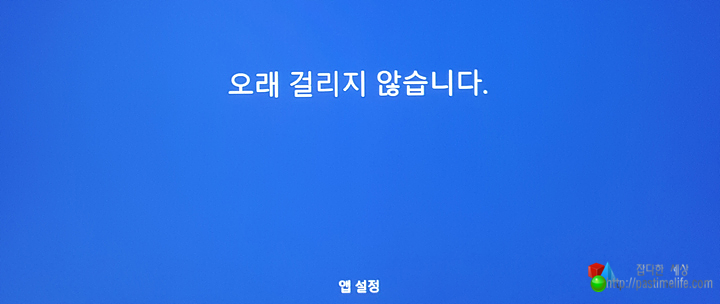
이제 설치 마무리 단계 입니다.
클린설치보다 좀더 시간이 걸리는듯 한데 느낌인지 진짜 그런지 모르겠네요. 업그레이드 설치는 이제 끝났습니다.
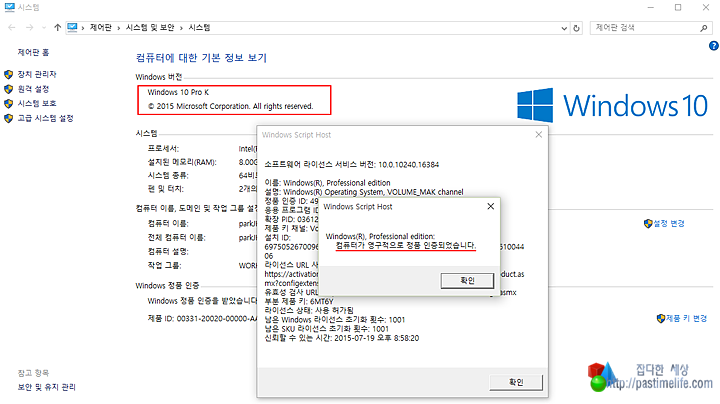
설치가 완료되면 윈도우10화면을 보실수 있는데 중요한것은 윈도우8.1에서 사용한 정품인증값이 윈도우10에 그대로 적용되는지가 중요하죠.^^
실행-> cmd ->slmgr /xpr 입력을 해서 확인해 보세요.
전 영구 인증되었다고 나오네요. 정품인증확인에 관한 글은 아래 링크를 이용하세요.
관련 글: 윈도우즈 인증관련 글 두번째 – 인증확인 방법
윈도우 8.1에서 윈도우10 업그레이드 설치를 알아 보았습니다.
업그레이드 설치라 크게 어려운점 없이 설치가 진행 되었고 기존에 사용하던 윈도우가 정품인증이 되어 있다면 새롭게 업그레이드 설치한 윈도우10도 정품인증이 완료된것을 확인할수 있었습니다.
설치 마무리로 탐색기를 열어 C: 루트에 보시면 ‘Windows.old’폴더가 있는데 윈도우10 사용에 문제가 없다면 삭제 하셔도 됩니다.